« Les mots de passe j’en ai plein alors je les stocke dans Excel sur mon ordinateur. ». C’est un photographe qui m’a dit ça un jour. Il stockait dans une feuille Excel tous ses mots de passe, il pensait bien faire. C’est une grave erreur, voici pourquoi vous devriez utiliser un vrai gestionnaire de mots de passe.
Comment gérer vos mots de passe
Vous vous demandez pourquoi j’aborde ce sujet sur un site censé parler de Nikon et de photographie ? Parce que de nombreux photographes, comme vous, ont créé des comptes sur différents sites pour publier leurs photos, partager, communiquer, préparer leurs sorties et voyages …
Je ne compte plus le nombre de messages de lecteurs qui me disent avoir perdu leur mot de passe pour accéder aux formations ou au forum et me demandent de le leur renvoyer. Etant moi-même parano dès qu’il s’agit de gérer mes informations personnelles, j’ai mis en place une méthode simple pour gérer mes mots de passe, elle peut vous intéresser alors je la partage.
Je suis dans le même cas que vous : j’ai des centaines de mots de passe différents pour des centaines de sites, et je dois :
- les gérer de façon sécurisée,
- les retrouver très vite,
- les changer régulièrement,
- y avoir accès où que je sois.
Gérer vos mots de passe vous permet de poster vos photos où que vous soyez, même si vous n’utilisez pas votre ordinateur (chez un un proche par exemple), de les montrer (si votre galerie est privée), de les envoyer.
Gérer vos mots de passe suppose d’utiliser des outils adaptés sans quoi vous risquez de :
- perdre vos mots de passe,
- ne jamais les changer (ce n’est pas bien),
- passez du temps à les retrouver,
- ne pas y avoir accès partout et tout le temps.
Première erreur grave
Utiliser toujours le même mot de passe pour tous les sites et comptes que vous créez.
Il est certes plus simple de retenir un mot de passe unique, mais s’il est piraté, tous vos comptes sont à risque en même temps, je vous laisse imaginer les conséquences.
Il faut utiliser un mot de passe différent par site.
Ce n’est pas si contraignant, si vous suivez la méthode ci-dessous, vous n’aurez ni à choisir vos mots de passe, ni à les retenir.
Seconde erreur grave
Utiliser des mots de passe simplistes :
- 12345678
- azertyui
- motdepasse
- password
Ne riez pas, on l’a tous fait. De même que choisir votre date de naissance, celle de votre compagne ou de vos enfants, ou le nom de votre animal favori. Non ?
Ces informations sont publiques pour la plupart. Prenez quelques minutes pour chercher il est probable que vous les trouviez.
Evitez aussi tous les mots du dictionnaire. Les pirates utilisent des dictionnaires pour tenter de trouver vos mots de passe. « Pomme », « Maison » ou … « Confinement » ne sont pas des mots de passe sécurisés.
Utilisez des mots de passe complexes que vous seul pouvez imaginer.
exemple de mot de passe complexé généré et stocké automatiquement
Troisième erreur grave
Créer des mots de passe trop courts.
Un bon mot de passe devrait compter 12 caractères au minimum. Plus il compte de caractères, plus il est difficile à pirater. Mémoriser 8 lettres ou 12 c’est pareil pour vous, mais 12 c’est plus difficile à pirater pour les autres.
Rassurez-vous, je ne retiens aucun mot de passe, surtout pas quand ils font 12 caractères ou plus, je me fais aider.
Quatrième erreur grave
N’utiliser que des lettres. Ou que des chiffres.
‘POMPOM’ est facile à pirater même si ce n’est pas dans le dictionnaire. ‘JENAIMARRE’ aussi. ‘09112001’, c’est trop facile pour un robot.
Mélangez des lettres, majuscules et minuscules, des chiffres et des signes (&, !, ?, $, …).
Choisissez par exemple : zd5gh&dy7Yeg.
Cinquième erreur grave
Utiliser un fichier bureautique (Excel, Word, …) pour stocker vos mots de passe.
Vos mails, un carnet, des post-it, rien de tout ça n’est sécurisé. Et ça se perd très vite. J’ai plus de 400 mots de passe à mémoriser, c’est impossible, ma mémoire ne peut pas tout retenir. Mais je ne les stocke pas dans Excel ! J’utilise un gestionnaire de mots de passe.
Qu’est-ce qu’un gestionnaire de mots de passe ?
Deux fonctions principales
Un gestionnaire de mots de passe est un coffre-fort en ligne, sécurisé, crypté, validé par des professionnels. Il vous permet de générer automatiquement des mots de passe très complexes et de les stocker.
Vous y accédez depuis un ordinateur, un smartphone, une tablette. Vous pouvez créer autant de mots de passe que vous voulez. Aussi longs et complexes que nécessaire.
Le principal avantage d’un gestionnaire de mots de passe, c’est que vous n’avez NI à choisir les mots de passe, NI à les retenir. Vous créez un mot de passe maître unique, que vous seul connaissez, c’est le seul que vous allez devoir retenir. Ce mot de passe vous donne accès à votre gestionnaire de mots de passe qui se charge de tout le reste.
Oui mais … Si vous perdez ou vous faites pirater le mot de passe maître, vous pouvez vous faire pirater tous les autres, c’est ce que vous vous dites ? C’est peu probable (je préfère ne pas dire « impossible » mais je le pense très fort).
Ce mot de passe « maître » n’est utilisé nulle part. Il n’est écrit nulle part. Si vous le perdez, le gestionnaire de mots de passe vous propose une méthode pour le régénérer sans risque. C’est une procédure spéciale sécurisée. Vous seul pouvez l’exécuter.
Rien n’est jamais infaillible mais c’est la solution la plus sûre qui existe de nos jours.
Des fonctions complémentaires
le challenge de sécurité permet de vérifier si vos mots de passe sont fiables et/ou compromis
La plupart des gestionnaires de mots de passe proposent des fonctions complémentaires :
- remplissage automatique des mots de passe sur les sites web,
- partage sécurisé de mots de passe,
- enregistrement automatique des mises à jour,
- changement automatique des anciens mots de passe,
- détection de doublons,
- sécurisation de vos notes et informations personnelles.
Quel gestionnaire de mots de passe choisir ?
Plusieurs services sont reconnus comme fiables et sérieux :
Choisissez un service qui propose une application smartphone, cela vous permet d’accéder en toute sécurité à vos mots de passe sur votre mobile sans jamais les stocker dessus.
Certains gestionnaires de mots de passe sont gratuits, d’autres très peu chers.
Quel que soit le coût s’il y en a un, il sera moins élevé que si vos comptes sont piratés, vos accès bloqués et informations dérobées.
Si ce type d’article pratique vous intéresse, faites-le moi savoir via les commentaires, j’ai plein d’autres idées.
Cet article vous a aidé ?
Recevez ma boîte à outils photo pour progresser en photo même si vous n'avez que 5 minutes par jour.

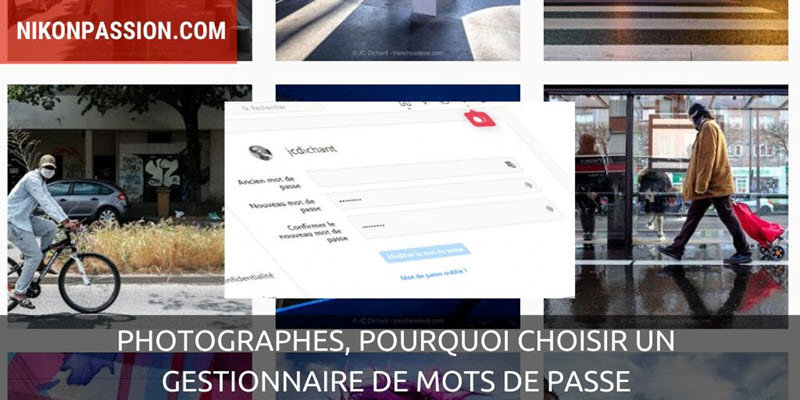
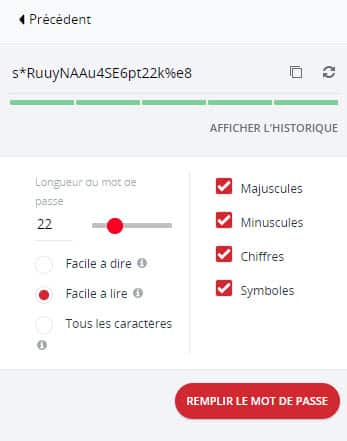
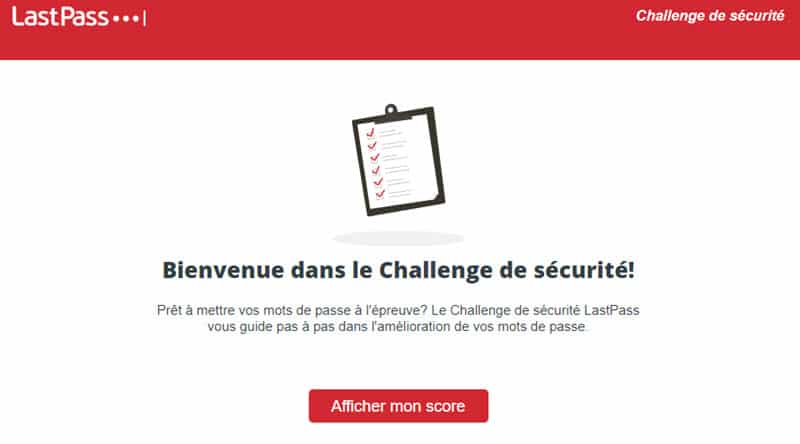



Bonjour,
Keepass est disponible sur toutes ces plate-formes et gratuitement plus. Il faut utiliser Dropbox ou équivalent pour stocker la base de données cryptée commune à tous les terminaux.
Merci beaucoup Jean-Christophe pour ce commentaire bien utile. Il est vrai que les mots de passe représentent un « casse-tête » infernal ! Cordialement, Mireille
Merci pour tous ces conseils, je vais m’équiper pour avoir un « gestionnaire de mots de passes », actuellement, je les mets sur 2 clés USB avec une feuille « excel » et je mets mon ordinateur « hors connexion à internet » avant de travailler avec.
Je suis toujours preneur de bon conseils comme celui-là.
Cordialement,
Bernard
J’utilise Dashlane qui est un site français à l’origine. Il est payant, un peu lourd mais excellent sur tous les supports
Bonjour
Merci Jean Christophe pour cet article
Question à la communauté : j’ai un pc, un ipad, un téléphone android. Si je veux pouvoir me connecter à partir de ces 3 appareils, j’imagine qu’il faut installer sur chacun des 3 une copie, une réplique, quelque chose issu du gestionnaire que j’ai choisi de façon à apparaitre comme le même utilisateur, non? Merci de vos réponse. Yann
Bonjour,
Keepass est disponible sur toutes ces plate-formes et gratuitement plus. Il faut utiliser Dropbox ou équivalent pour stocker la base de données cryptée commune à tous les terminaux.
Bonjour Jean-Christophe,
Cet article sur les mots de passe est intéressant.
Mais vous n’avez pas parlé du gestionnaire de mots de passe de Norton. Que vaut-il ?
Les gestionnaires sont-ils tous équivalents, y en a-t-il plus sûrs que d’autres ou au contraire dont il faut se méfier ?
Bien cordialement,
G.W.
Je ne connais pas celui de Norton, je préfère les solutions indépednates et spécialisées, compatibles avec tous mes appareils dont les mobiles. Si Norton le fait, pourquoi pas.
Le gestionnaire de mots de passe m’intéresse. Je possède un iMac, tablettes iPad, iPod et un cellulaire Android. J’aimerais savoir si le DASHLANE convient à tous ces appareils et s’il est en français.
Bjr, voici ma réaction concernant la gestion des mots de passe.
Il existe en librairie des carnets dits REPERTOIRE dans lesquels vous inscrirez vos mots de passe qu’aucun pirate ne viendra lire.
C’est redoutable d’efficacité. L’informatique ne doit pas être le carcan de la pensée.
Merci pour vos articles techniques photos.
Cordialement
à vrai dire, c’est ce que je fais ; mais cela sous-entend que je ne change pas souvent mes mots de passe …
amitié à tous.
Et vous ne perdrez ni ne détériorerez jamais le cahier avec vos centaines de mots de passe qu’il faudra saisir un à un en recopiant tout à la main sur chaque site, sans jamais changer les mots de passe 🙂
Pas d’accord avec le commentaire précédent. Keepass est une solution gratuite, reconnu dans le monde de la sécurité qui tourne sous Windows, Android, Linux et sûrement dans le monde Apple. Pour avoir une base commune à toutes ces plate-formes il suffit de stocker le fichier de base de données crypté sur le cloud en utilisant Dropbox par exemple (gratuit aussi).
@ Bruno K : Vous n’avez pas bien lu mon commentaire.
On peut bien sûr faire vos manips, mais il n’existe pas de solution SYNCHRONISEE AUTOMATIQUEMENT, ce qui reste une contrainte qui n’assure de toutes les façons l’exhaustivité des mises à jour faites sur PC ou mobile.
En outre l’application MiniKeePass ne sera plus maintenue fin 2020.
Bonjour,
Je n’utilise pas minikeepass et je n’ai pas de problème de synchronisation. Tout au plus un message de temps me demandant si je veux synchroniser avant de fermer la base depuis un de mes terminaux. C’est peut-être cela que vous appelez « ne pas avoir de synchronisation automatiques ». Bonne continuation avec Dashline
@ Bruno K :
Bonsoir,
Merci de préciser comment vous utilisez Keepass pour deux mobile de type iPhone + Android et un PC à partir desquels vous êtes amené à créer des mots de passe indifféremment sur l’un d’entre eux.
Bonsoir,
J’utilise KeePass 2.45 sous Windows, KeePass2Android sous Android et le tout avec Dropbox. Je n’utilise pas iPhone mais j’ai lu ici https://keepass.fr/keepass-pour-mobile-android-et-ios/
que vous pouvez utiliser KeePass Touch pour un iPhone avec quelques limitations par rapport à KeePass2Android.
Je ne peux donner plus d’explications sur ce forum alors qu’il y a plusieurs pages d’explications sur Internet.
Voir aussi https://keepass.fr/
Je comprends mieux votre problème qui est d’utiliser Keepass avec un iPhone. Oui, ce n’est pas aussi simple qu’avec les autres plateformes mais cela semble possible. Sinon, il vous reste Dashlane qui a comme autres inconvénients le prix et une sécurité un peu moins bonne due à l’utilisation du cloud Dashline.
J’ai cité plusieurs services qui font cela très bien et de façon intégrée. Ce ne sont pas les solutions qui manquent. Si Keepass ne convient pas il suffit d’en choisir un autre.
Bonjour JC,
Je suis intéressé par ce type de développement.
Note que Keepass ne propose pas de solution commune aux PC et aux mobiles permettant de fédérer une base unique. Je viens de l’abandonner au profit de Dashlane. Cette solution est utilisable pour les mobiles tant sous Android qu’iPhone.
Cordialement